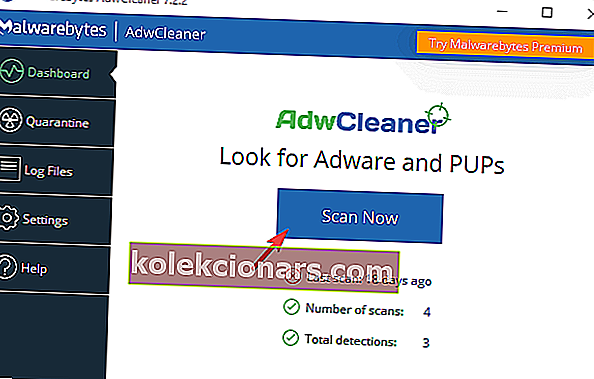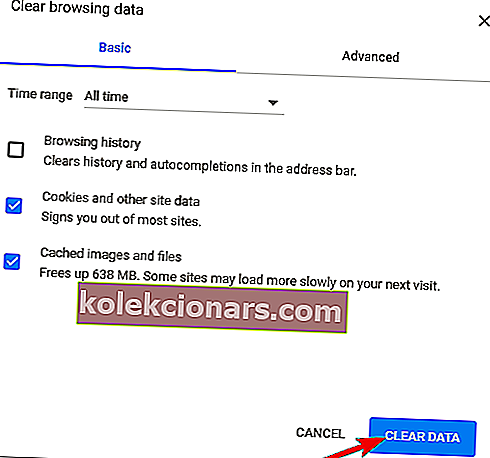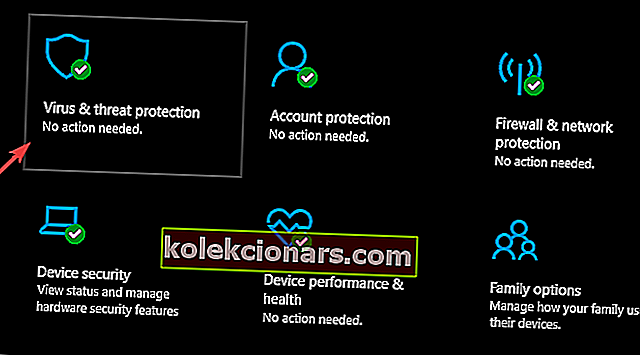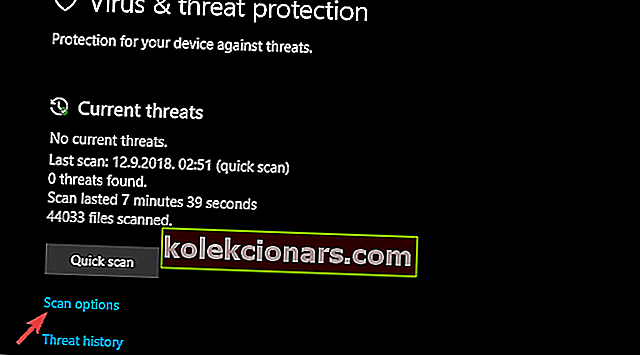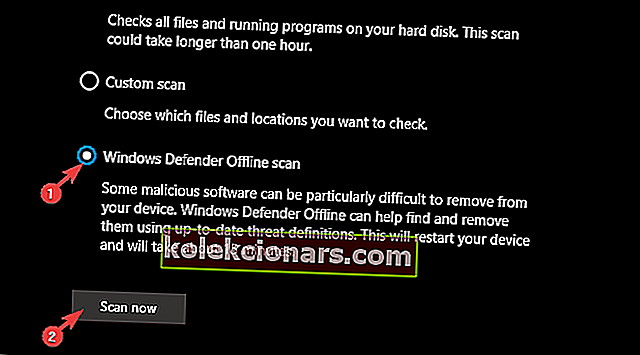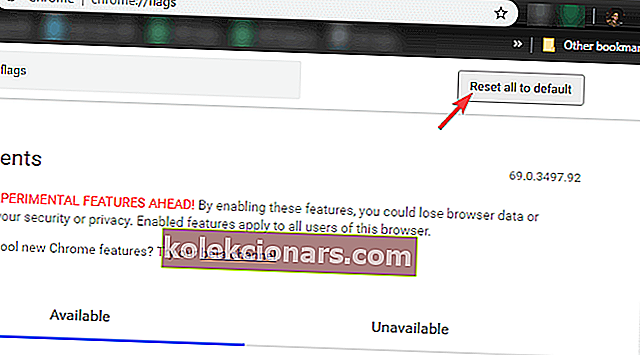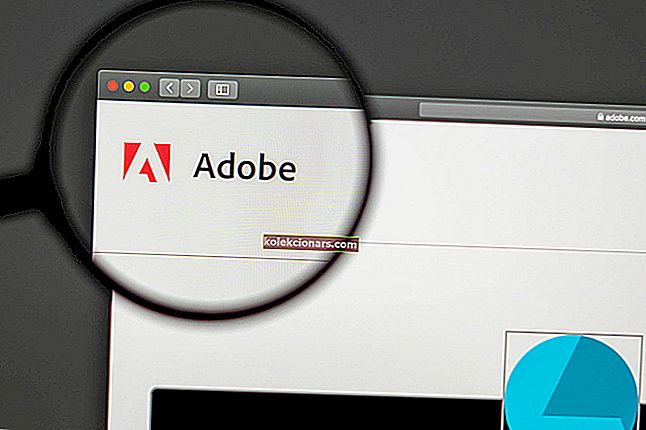- „Twitch.tv“ dabar yra populiari srautinio perdavimo platforma, turinti milijonus sekėjų visame pasaulyje.
- Nesunku suprasti, kodėl T raganos klaida įkeliant duomenis gali sukelti daug vartotojų nepasitenkinimą - štai kaip tai išspręsti.
- Kalbant apie klaidas, turinčias įtakos populiarioms programoms, galbūt norėsite taip pat laikyti „Google Chrome“ vadovus.
- Naršykite mūsų „Streaming Hub“, kad gautumėte naujausias šios pramonės naujienas ir naujienas.

„Twitch.tv“ prasidėjo kaip maža žaidimų srautinio perdavimo platforma, o dabar ji turi milijonus kasdienių stebėtojų. Daugelis žmonių seka savo mėgstamus srautinius pranešimus žiniatinklio kliente ir nemažai jų naudojasi „Google Chrome“.
Neseniai kai kurie iš jų pastebėjo interneto kliento problemas, pavyzdžiui, „Twitch“ neveikia „Chrome“.
Mes būtinai pateikėme jums keletą sprendimų ir problemų sprendimo būdų. Tikimės, kad jūsų pastangomis ir mūsų pagalbos ranka galėsite greitai grįžti prie mėgstamiausio turinio.
Taigi, jei įkeliant duomenis atsiranda „Twitch“ klaida, vykdykite toliau pateiktas instrukcijas.
Nepavyko įkelti trūkčiojimo: štai kaip išspręsti šią klaidą
- Įsitikinkite, kad „Twitch“ nenusileido, ir patikrinkite ryšį
- Įdiekite „Malwarebytes“
- Išvalyti naršymo duomenis
- Išjungti priedus
- Naudokite „Windows Defender“
- Išjungti eksperimentines funkcijas
- Išbandykite „Twitch for Desktop“
Ką daryti, jei „Twitch“ nepavyko įkelti modulio?
1. Įsitikinkite, kad „Twitch“ nenusileido, ir patikrinkite ryšį
Pradėkime nuo dviejų esminių žingsnių. Pirmiausia įsitikinkite, kad „Twitch.tv“ paslauga veikia ir veikia. Gali būti, kad neveikia dėl priežiūros arba sugedo serveriai.
Tai yra reti atvejai, tačiau vis tiek raginame patikrinti „Twitch“ būseną prieš pereinant prie kitų sprendimų.
Antras žingsnis yra akivaizdus. Taip, tikriausiai negalėtumėte perskaityti šio straipsnio turinio be visiškai veikiančio interneto ryšio.
Tačiau yra keletas dalykų, kurie turės įtakos srautui ir įkėlimui į „Twitch.tv“ interneto klientą.
Mes rekomenduojame laikinai išjungti visas pralaidumo didinimo programas. Pirmiausia turėtumėte išjungti torrent klientą arba tiesioginio atsisiuntimo tvarkyklę.
Be to, būdami „Twitch“, adresų juostoje spustelėkite „Spynos“ piktogramą ir pasirinkite „Svetainės nustatymai“. Iš naujo nustatykite visus leidimus apačioje ir iš naujo paleiskite „Chrome“.
2. Įdiekite „Malwarebytes“

Kaip ir tikėtasi, kenkėjiška programa yra galimas daugelio problemų kaltininkas, įskaitant „Twitch“ nesugebėjimą įkelti kanalo ypatybių į „Chrome“.
Siūlome imtis tam tikrų atsargumo priemonių ir atlikti išsamų nuskaitymą naudojant specializuotą kenkėjiškų programų šalinimo įrankį, pvz., „Malwarebytes“.
Kalbant apie apsaugą, „Malwarebytes“ neprilygstama, nes reikia atlikti virusų tyrimus ten, kur tradicinė antivirusinė programinė įranga tiesiog negali.
Įrankis naudoja kelis saugos ir realaus laiko apsaugos įspėjimų sluoksnius, kad nuo kirminų, sukčių, rinkėjų, trojanų, šakninių rinkinių, šnipinėjimo programų, reklaminių programų ir kitų rūšių kenkėjiškų programų nepakenktų jūsų kompiuteriui.
Greitai pažvelkime į pagrindines jo savybes :
- Realaus laiko apsauga nuo sukčiavimo ir kenkėjiškos reklamos
- Atlikite išsamų nuskaitymą, kad greitai nustatytumėte ir pašalintumėte esamas infekcijas
- Mažiausias poveikis našumui (pašalinkite nepageidaujamas programas ar PUP, sulėtinančius jūsų kompiuterį)
- Dirbtiniu intelektu pagrįstas virusų aptikimas
- Pašalinkite visus kenkėjiškų programų pėdsakus

Malwarebytes
Panaudokite neprilygstamas „Malwarebytes“ kenkėjiškų programų pašalinimo galimybes ir mėgaukitės „Twitch“ patirtimi be vargo! Nemokamas bandymas Apsilankykite svetainėjeBe to, galite naudoti specializuotą įrankį, pvz., „Malwarebytes AdwCleaner“, kad pašalintumėte visus PUP (potencialiai nepageidaujamas programas) iš savo kompiuterio.
Štai kaip paleisti „AdwCleaner“ kompiuteryje:
- Atsisiųskite „ Malwarebytes AdwCleaner“ čia.
- Paleiskite įrankį ir spustelėkite Nuskaityti dabar .
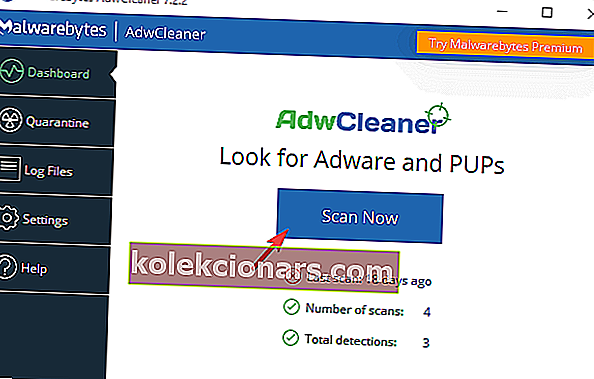
- Palaukite, kol įrankis nuskaitys jūsų sistemą, ir spustelėkite Išvalyti ir taisyti .
- Iš naujo paleiskite kompiuterį.
3. Išvalykite naršymo duomenis
Pereikime prie žingsnių. Kiekviena naršyklė, įskaitant „Google Chrome“, renka slapukus ir visų kitų rūšių naršymo duomenis, kad pagreitintų ir pagerintų naršymo patirtį.
Kiekviena svetainė turi savo dalį naršymo duomenų, tai taip pat taikoma „Twitch“ interneto klientui.
Dabar, susikaupus minėtiems duomenims, naršyklė sulėtės ir gali nukentėti kai kurios funkcijos. Dėl šios priežasties siūlome išvalyti visus naršymo duomenis (neišvalykite slaptažodžių, jei jų neturite atsarginių kopijų).
Jei nesate tikri, kaip išvalyti naršymo duomenis „Google Chrome“, vykdykite toliau pateiktas instrukcijas:
- Paspauskite „ Shift“ + „Ctrl“ + „Delete“, kad atidarytumėte meniu Išvalyti naršymo duomenis .
- Kaip laiko intervalą pasirinkite Visą laiką .
- Susitelkite į slapukų , talpykloje saugomų vaizdų ir failų bei kitų svetainės duomenų ištrynimą .
- Spustelėkite mygtuką Išvalyti duomenis .
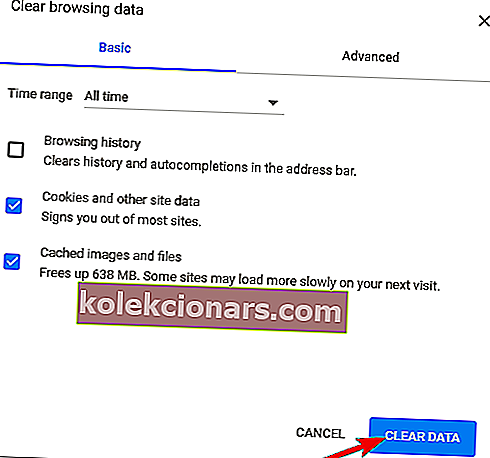
4. Išjunkite priedus
Trečiųjų šalių plėtinių, reguliuojančių „Flash“ ir vaizdo įrašų atkūrimą, dienos yra už nugaros. Šiais laikais viskas, ko jums reikia, pateikiama naršyklėje, todėl norint diegti vaizdo įrašus ar paleisti „Flash“ laikmeną nereikia įdiegti jokių priedų.
Tai pasakius, tų ir panašių priedų buvimas gali sukelti problemų. Be to, skelbimų blokatoriai ir panašūs „anti-tracking“ plėtiniai gali sukelti įvairias vaizdo įrašo atkūrimo problemas transliacijos metu.
Ieškote greitesnio tempo? Paspartinkite „Google Chrome“ naudodami šiuos plėtinius.
Todėl siūlome paleisti „Chrome“ inkognito režimu ir tokiu būdu pasiekti „Twitch“.
Jei problemos nebėra, patariame laikinai išjungti priedus ir tokiu būdu naudoti „Chrome“. Jei problema išlieka, eikite per sąrašą.
5. Naudokite „ Windows Defender“
Kol mes tai darome, yra kažkas blogiau nei vien tik „Chrome“ plėtinių buvimas. Tai yra PUP ir įrankių juostos, naršyklių užgrobėjai ir panašūs iššokantys iššūkiai, į kuriuos dažnai susiduria vartotojai.
Jie linkę giliai integruotis į registrą ir visiškai perimti naršyklę. Nuvykus ten gana sunku juos iškasti ir pašalinti.
Kartais net nežinai, kad jie yra, ir tai pamažu kenkia jau RAM talpinančiai „Google Chrome“.
Štai kaip atlikti gilų nuskaitymą naudojant „Windows Defender“:
- Atidarykite „ Windows Defender “ užduočių juostos pranešimų srityje.
- Pasirinkite apsaugą nuo virusų ir grėsmių .
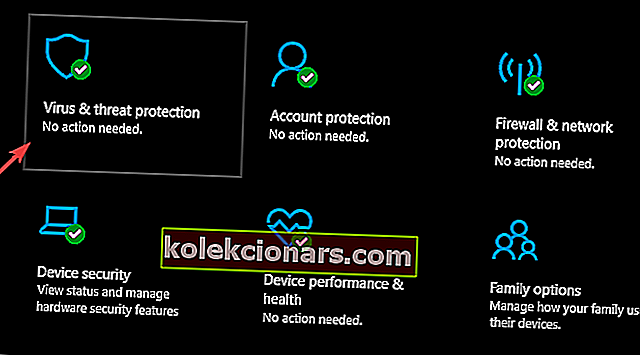
- Pasirinkite Nuskaitymo parinktys .
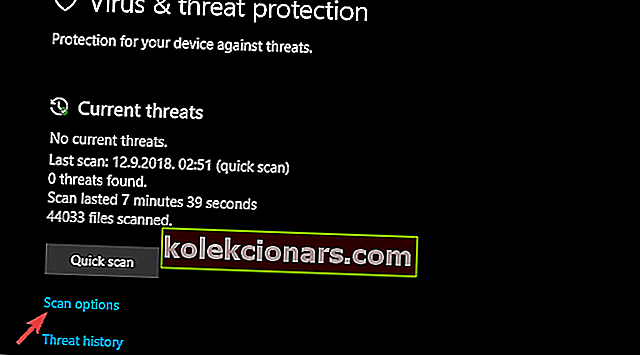
- Pasirinkite „ Windows Defender Offline Scan“.
- Spustelėkite Nuskaityti dabar .
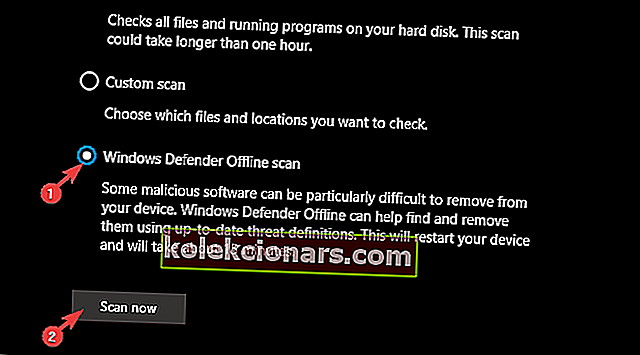
- Jūsų kompiuteris bus paleistas iš naujo ir prasidės nuskaitymo procesas.
6. Išjunkite eksperimentines funkcijas
Šį veiksmą galite saugiai praleisti, jei niekada nesikišote į „Chrome“ eksperimentines parinktis. Yra daug galimų variantų, kai kurie iš jų yra „Beta“ programos dalis.
Dažniausiai juos saugu naudoti standartiniame „Chrome“ leidime, tačiau kartais jie gali sulėtinti naršyklę arba neigiamai paveikti kai kurias standartines funkcijas.
Štai kaip išspręsti „Google Chrome“ juodojo ekrano problemą sistemoje „Windows 10“.
Jei „Chrome“ eksperimentiniame meniu atlikote tam tikrus patobulinimus, siūlome juos iš naujo nustatyti į numatytąsias vertes. Šis veiksmas juos visus išjungs.
Tačiau jei žinote apie šias parinktis, galite jas atskirai įgalinti ir ieškoti pakeitimų.
Štai kaip išjungti „Google Chrome“ eksperimentines funkcijas:
-
- Atidarykite „ Chrome“ .
- Į adresų juostoje įrašykite šią eilutę ir paspauskite ENTER:
- chromas: // vėliavos
- Spustelėkite Reset all to default .
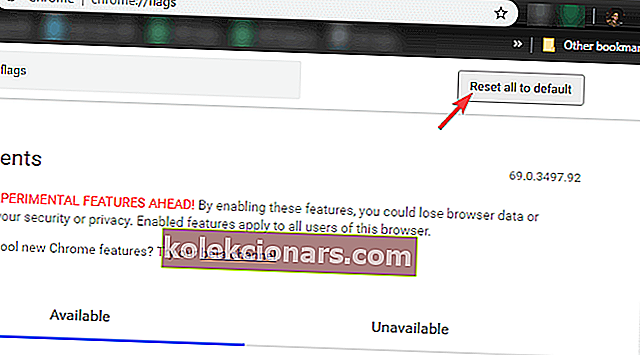
7. Išbandykite „Twitch for Desktop“
Galiausiai, jei „Twitch“ interneto klientas vis tiek neįkelia srautų ar įrašytų vaizdo įrašų, siūlome alternatyvą. Be žiniatinklio kliento, „Twitch.tv“ taip pat siūlo „Windows“ skirtą darbalaukio klientą.
Tai gana panašu, bet vis tiek turi papildomų galimybių. Tiek žiūrovams, tiek transliuotojams yra tikimybė, kad darbalaukio klientas veiks daug geriau, ypač kaip skirta programa.
Diegimo procedūra yra gana paprasta, ir jūs turėtumėte sugebėti gauti „Twitch“ per kelias minutes. Po to galite prisijungti naudodamiesi savo įgaliojimais ir tuo mėgautis. Atsisiųskite „Twitch“ darbalaukio klientą čia.
Ir pagal tai mes galime jį suvynioti.
Nepamirškite pasidalinti alternatyviais sprendimais arba paskelbti klausimus toliau pateiktame komentarų skyriuje. Mes laukiame jūsų.
DUK: Sužinokite daugiau apie „Twitch“ problemas
- Kodėl trūkčiojimas neįkeliamas?
Jei negalite įkelti „Twitch“, įprasti įtariamieji yra priedai, slapukai ir talpykla ir (arba) kenkėjiškos programos. Norėdami greitai ištaisyti „Twitch“ klaidą įkeliant duomenis, patikrinkite šiuos paprastus veiksmus.
- Kaip ištaisyti trūkčiojimo buferį „Chrome“?
Galite pabandyti pakeisti savo DNS (TCP / IPv4) ir, žinoma, patikrinti savo saugos sprendimą, nes jie yra buvę pernelyg uolūs. Išsamų taisymų sąrašą rasite šiame išsamiame vadove.
- Kaip pataisyti juodą ekraną trūkčiojant?
Pabandykite perjungti į inkognito režimą naršyklėje „Chrome“ ir įsitikinkite, kad įdiegta paskutinė naršyklės versija. Peržiūrėkite šį nuoseklų vadovą, kuriame rasite išsamių sprendimų ir nuoseklių procedūrų.
Redaktoriaus pastaba: Šis įrašas iš pradžių buvo paskelbtas 2018 m. Rugsėjo mėn. Ir nuo to laiko atnaujintas ir atnaujintas 2020 m. Liepos mėn., Siekiant šviežumo, tikslumo ir išsamumo.